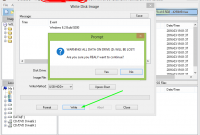Table of Content
TutorialServis.Com | Burning adalah sebuah cara untuk memasukan data yang berbentuk file, audio, video, multimedia atau data lain kesebuah CD.
Tujuannnya adalah untuk mengkopi atau menggandakan file utama, menyimpan file dalam CD agar aman dari virus, atau hanya sekedar ingin menyimpannya dalam bentuk kepingan CD.
Banyak sekali cara melakukan burning, baik menggunakan software atau tanpa menggunakan software. Menggunakan software yang paling terkenal adalah menggunakan Nero. Karena Nero adalah software burning yang paling mudah dan user friendly atau bersahabat.
Cara Burning CD dengan Nero Burning
Kesempatan kali ini tutorialservis akan membagikan kepada anda, cara burning CD dengan Nero Burning.
Sebelum kita melakukan langkah demi langkah dalam burning CD maka kita perlu mempersiapkan beberapa hal seperti:
- Perangkat CD/DVD Room
- Kepingan CD/DVD blank yang akan kita burning.
- Laptop/PC yang terinstal Program Nero Burning Software
- Data yang akan dimasukan/diburning
Perlu diketahui bahwa CD/DVD memiliki 2 jenis. yaitu CD-R dan CD-RW , DVD-R dan DVD-RW. CD-R yaitu kepingan CD yang hanya sekali pakai, artinya data yang tersimpan tidak dapat dihapus atau ditambah. Namun CD-RW adalah kepingan CD yang dapat dihapus lalu diganti dengan data atau file baru.
Begitupun juga untuk DVR-R dan DVD-RW.
Kapasitas CD dan DVD pun berbeda; CD memiliki kapasitas penyimpanan sebesar 700MB sedangkan DVD memiliki kapasitas penyimpanan 4,7 GB. Artinya jika anda ingin memburning berkas dalam ukuran kecil cukup menggunakan CD, namun jika berkas yang akan diburning besar dan banyak lebih baik menggunakan DVD. Ada beberapa hal yang harus diketahui dalam menggunakan program Nero Burning, yaitu:
Data Burning: yaitu memburning / menyimpan data dalam CD/DVD baik berupa file dari microsoft word, database kantor, atau data lain yang berhubungan dengan berkas.
Audio Burning: yaitu memburning data dalam bentuk audio baik berupa Audio CD (seperti CD yang biasa kita putar menggunakan CD/DVD Player). MP3 CD yang bisa anda gunakan untuk menyimpan file mp3. Video CD yang digunakan untuk memburning file Video dalam CD.
Copy Disk: yaitu menggandakan File yang sudah tersimpan di CD/DVD. biasanya berkas yang bisa di copy adalah berkas yang sudah dalam bentuk file. ISO atau file. Nrg.
Perlu diketahui juga tidak semua CD/DVD dapat digandakan atau dicopy dikarenakan beberapa CD mungkin di protec (dilindungi) dan bisa juga karena CD/DVD error.
Setelah mengetahui apasaja data dan jenis CD/DVD diatas marilah kita mengikuti cara burning cd dengan nero burning.
Cara Burning CD/DVD dengan Nero StartSmart
Bukalah CD/DVD Room anda lalu masukkan CD atau DVD blank yang akan di burning. Buka program Nero StartSmart. Silakan download dahulu di internet jka program ini belum tersedia di laptop/pc anda.
Banyak versi dari program ini, namun dalam tutorial ini yang digunakan adalah Nero StartSmart (Nero 8). Ketika membuka nero startsmart akan muncul pilihan bahasa, pilih saja Use English. Tunggu beberapa saat hingga program nero muncul seperti pada gambar dibawah
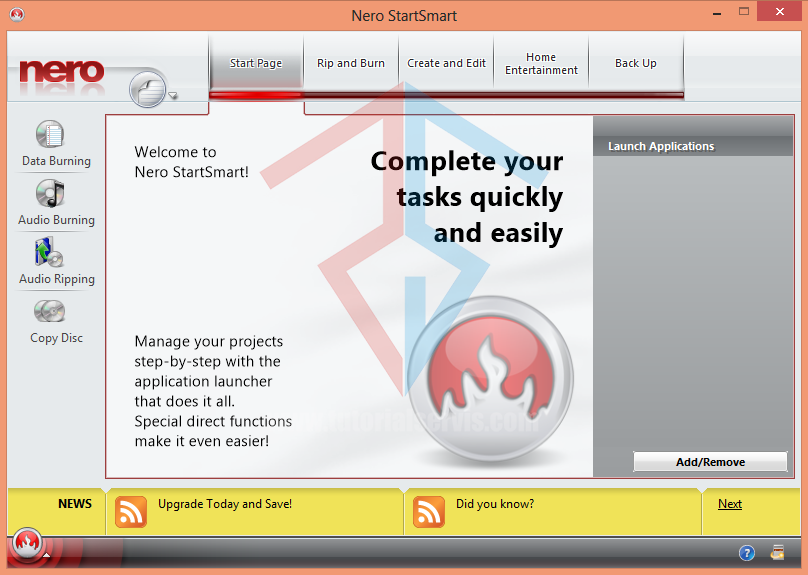
Lalu pilih pada menu sebelah kiri yaitu pilihan apakah akan memburning dalam bentuk Data Burning, Audio burning atau Copy Disk. Karena disini yang akan diajarkan adalah cara memburning data maka klik saja menut data burning.
Setelah muncul kotak data burning, maka isilah disc name dengan Nama yang anda inginkan (gambar no 1). Lalu klik add seperti petunjuk gambar no 2 dibawah. pilih berkas yang akan diburning. Lalu klik Burn dibagian bawah yang ditunjukan pada panah no 3. Tunggulah beberapa menit hingga proses burning selesai dan CD keluar sendiri. Data sudah tersimpan dalam kepingan CD dan dapat digunakan.
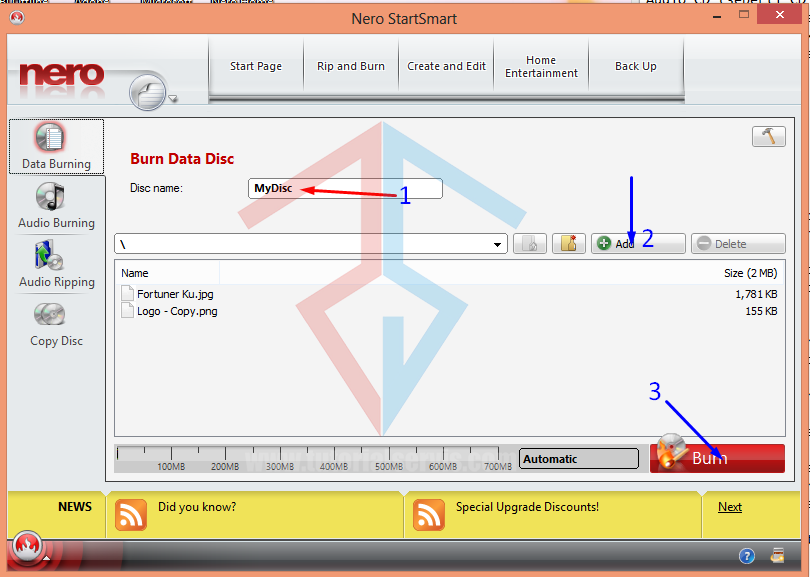
Jika anda ingin mencoba cara lain dalam menggunakan Nero Starsmart, berikut langkah-langkah lengkapnya.
Cara Lain burning CD/DVD dengan Nero StartSmart
Buka aplikasi nero starsmart, pilih bahasa Use english. Lalu klik menu Rip and Burn dibagian atas seperti yang ditunjukan pada gambar. Pilih Burn Data Disc
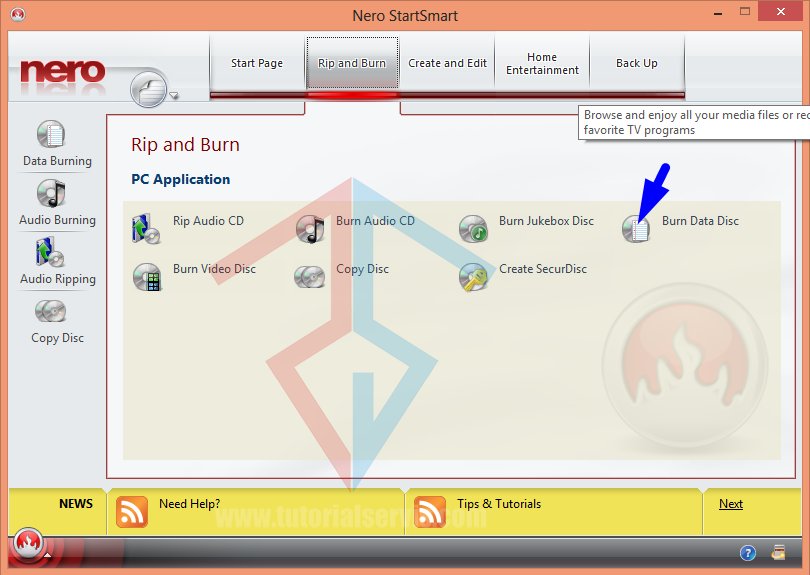
Klik panah kecil dikiri agar muncul detail tampilan
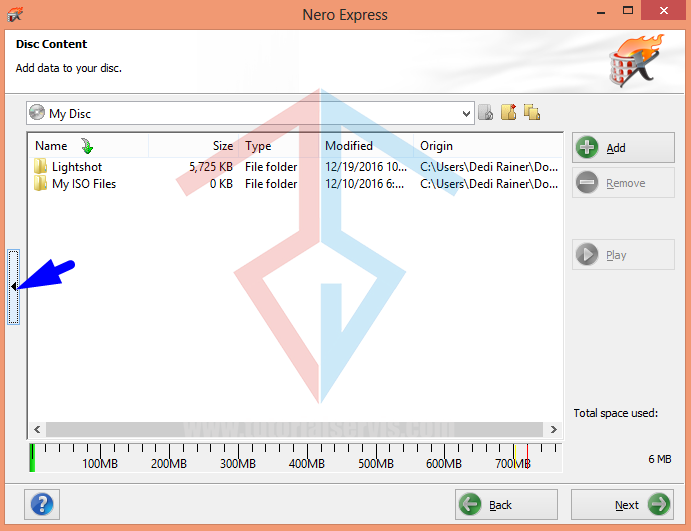
Klik Add pada bagian kanan, pilih berkas yang akan diburning, lalu klik Next
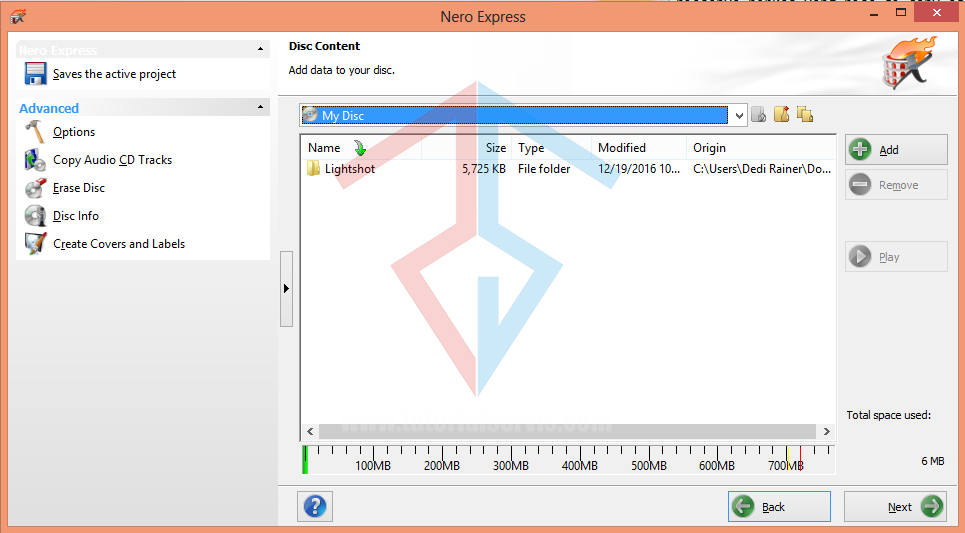
Isi Disc Name dengan nama yang anda inginkan. Isi Writing Speed yaitu kecepatan dalam memburning Cd/Dvd. Saran saya menggunakan kecepatan 16x (2,400 KB/s) karena menurut saya hasil burningan akan bagus. Lalu klik burn. seperti ditunjukan pada gambar.
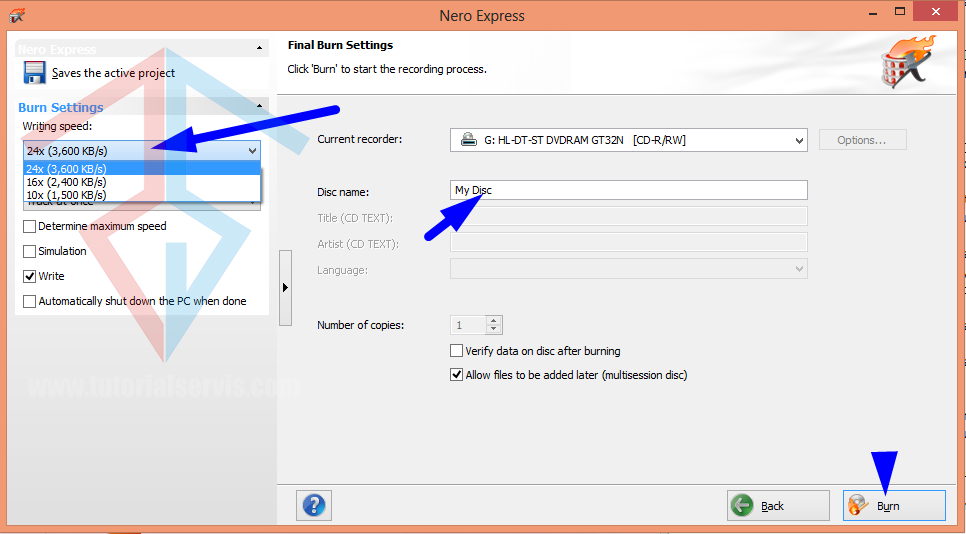
Tunggu proses burning
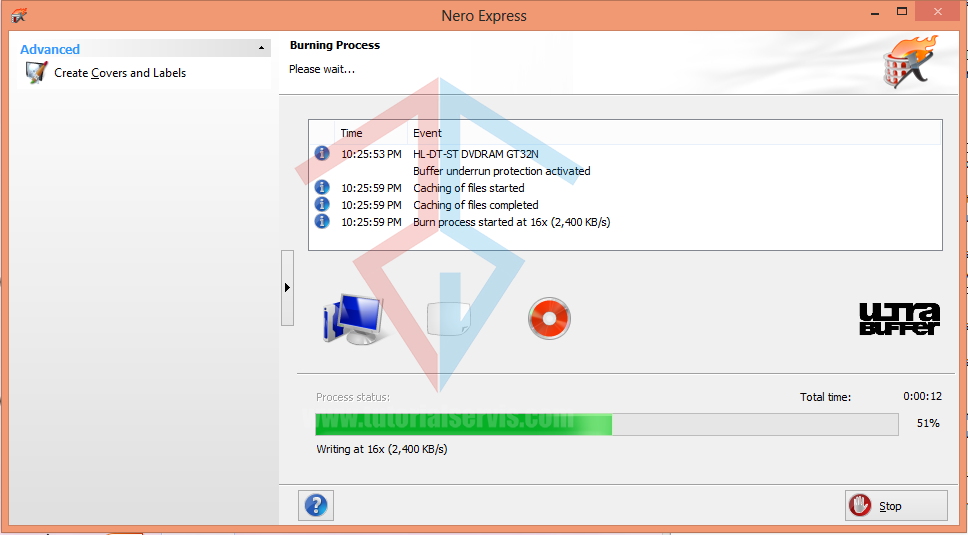
Jika proses selesai makan CD/DVD akan keluar otomatis dan akan muncul pesan prose burning komplet sukses. lihat gambar dibawah.
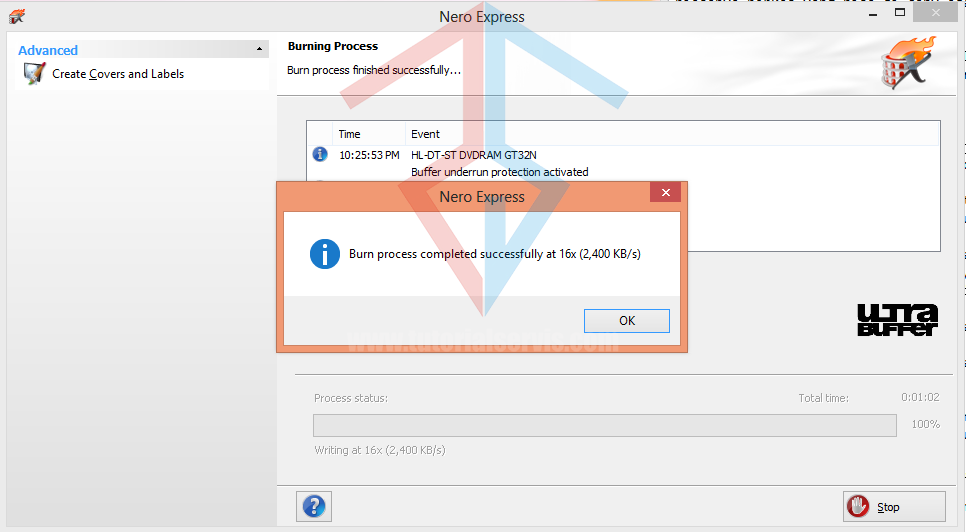
Selesai, cd/dvd hasil burning siap digunakan. Demikianlah cara burning cd dengan nero burning lengkap dan mudah, semoga dapat menambah ilmu anda dan dapat bermanfaat. Terimakasih sudah berkunjung di blog kami dan jangan lupa untuk membaca artikel lainnya.